Webcam
Je voulais vraiment visser la caméra sur l'émulateur Android pour un PC Windows (je devais lire le code qr, mais c'est un sujet pour un article séparé), les recherches sur Internet n'ont donné qu'un seul logiciel gratuit décent.
La webcam sans fil DroidCam ( versions gratuite et payante de Google Play ) est une application pour smartphone et client pour Windows (avec un pilote pour un périphérique virtuel intégré dans le programme d'installation) et Linux, qui vous permet d'utiliser un smartphone Android comme caméra vidéo PC, en vous connectant via USB ou WI-FI ... Le site du projet , où vous pouvez télécharger le logiciel, voici le miroir ( client pour Windows ). Des informations supplémentaires peuvent être trouvées sur w3bsit3-dns.com .
Pour commencer, vous devez installer et ouvrir des programmes sur votre smartphone et votre PC.
Pour la connexion USB, vous avez besoin de:
sélectionnez le type de connexion approprié dans l'application Windows (cadre bleu, bouton du milieu)
connectez le smartphone au PC via USB
dans l'application Windows, cliquez sur Démarrer
Avec une connexion Wi-Fi (smartphone et PC doivent être connectés au même réseau), la vidéo peut être visualisée depuis le programme client ou depuis le navigateur, 2 connexions ne sont pas autorisées.

Logo du projet DroidCam
Pour commencer à vous connecter via Wi-Fi, vous devez sélectionner la méthode de connexion (cadre bleu, bouton gauche). Ensuite:
Pour vous connecter via le programme client, vous devez spécifier l'IP du smartphone dans le réseau (flèches rouges) et le port;
Pour vous connecter via un navigateur, vous devez saisir l'adresse (rectangle vert) dans la barre d'adresse du navigateur.
Dans les deux cas, si quelque chose ne fonctionne pas, vous pouvez essayer de modifier les paramètres du port.
Microphone
. , . , ( Lenovo A5).
Wo Mic (Google Play, App Store) Windows Linux, . , (apk, windows , ). 4pda.
USB ( USB), Bluetooth, WI-FI.
, Windows .
, :
-
( ▶)
( "" - - ).
( ) … :) , Bluetooth , , .
SoundWire (google play) - android Windows ( Windows , ) . . (apk, windows ). 4pda.
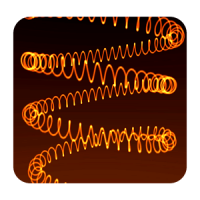
android , :
( ):
USB Bluetooth Wi-Fi
Wi-Fi
Dans le premier cas, le smartphone agira comme une source d'accès à Internet, mais certains opérateurs de téléphonie mobile bloquent cette opportunité. Le moyen le plus simple est de désactiver l'Internet mobile sur votre smartphone, tandis que la connexion au PC restera, car il s'agit principalement d'un réseau local. Ou vous pouvez changer le ttl, mais c'est la voie du Jedi.
Dans tous les cas, dans une application Windows, la ligne Adresse du serveur contiendra une adresse IP qui devra être spécifiée dans l'application Android, puis cliquez sur le bouton de connexion (surligné en bleu).
Auteur: Vitaly Buturlin